Kako ispisati komentare u Excelu 2010
Ažurirano: 13. ožujka 2019
Dok proračunske tablice Microsoft Excel 2010 u zadanom formatu sadrže mnogo načina na koje možete promijeniti izgled svojih radnih listova, jedini način za dodavanje novih podataka je upisivanjem izravno u ćelije. Kad sami kreirate jednostavnu proračunsku tablicu, to je vjerojatno dobro. Ali ako generirate složenu proračunsku tablicu i / ili radite s drugima, možda će vam trebati drugi način da unesete podatke na list, bez da ih uvrstite u ćeliju na proračunskoj tablici.
To možete postići korištenjem komentara koji se mogu dodati na kartici Pregled u Excelu. Ali ako želite naučiti kako ispisati komentare u Excelu 2010 koji ste dodali u proračunsku tablicu, morat ćete izvršiti neke dodatne prilagodbe proračunske tablice.
Kako ispisati komentare u Excelu - Kratki sažetak
- Kliknite karticu Pregled .
- Odaberite opciju Prikaži sve komentare .
- Kliknite karticu Izgled stranice .
- Kliknite gumb Postavljanje stranice.
- Odaberite karticu Sheet .
- Kliknite padajući izbornik Komentari .
- Odaberite opciju Kao prikazano na listu, a zatim kliknite U redu .
Nastavite dolje za dodatne informacije, kao i slike za svaki korak.
Kako ispisujete komentare u Excelu 2010
Pokušaj ispisa komentara u Excelu 2010 može biti frustrirajuće nastojanje ako potražite mogućnost za to na izborniku Ispis ili na kartici Pregled . Međutim, vaša frustracija neće biti prevladana ako ograničite pretraživanje na ove lokacije, jer se mogućnost ispisa komentara nalazi negdje drugdje.
Mogućnost ispisa komentara u programu Excel 2010 zapravo je konfigurirana na kartici Izgled stranice, a imate nekoliko različitih opcija kako želite ispisati te komentare.
Korak 1: Otvorite proračunsku tablicu za koju želite ispisati komentare u Excelu 2010.
Korak 2: Kliknite karticu Pregled na vrhu prozora, a zatim kliknite gumb Prikaži sve komentare u odjeljku Komentari .

Korak 3: Kliknite karticu Izgled stranice na vrhu prozora.
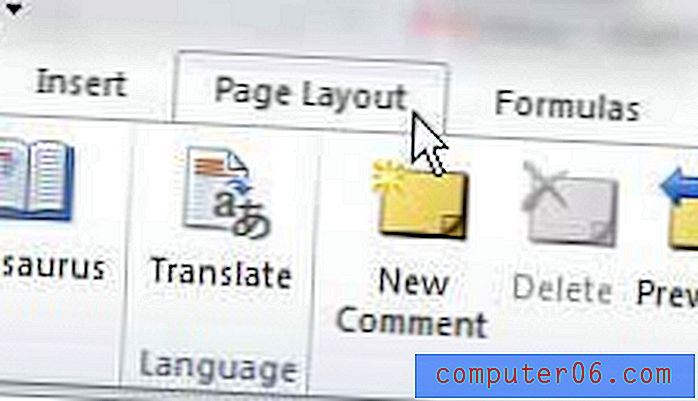
Korak 4: Kliknite gumb Postavljanje stranice u donjem desnom kutu odjeljka Postavljanje stranice vrpce na vrhu prozora.
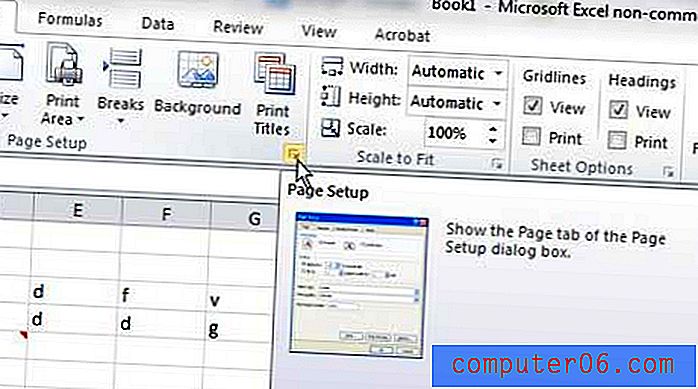
Korak 5: Kliknite karticu Sheet na vrhu prozora.
Korak 6: Kliknite padajući izbornik desno od komentara, a zatim kliknite opciju As prikazano na listu ili na kraju lista . Ako odaberete opciju "Kao prikazano na listu", vaši će komentari ispisati kao što su trenutno prikazani na vašoj proračunskoj tablici. Ako ih odlučite ispisati na kraju lista, oni će se ispisati na posebnom listu na kraju dokumenta.
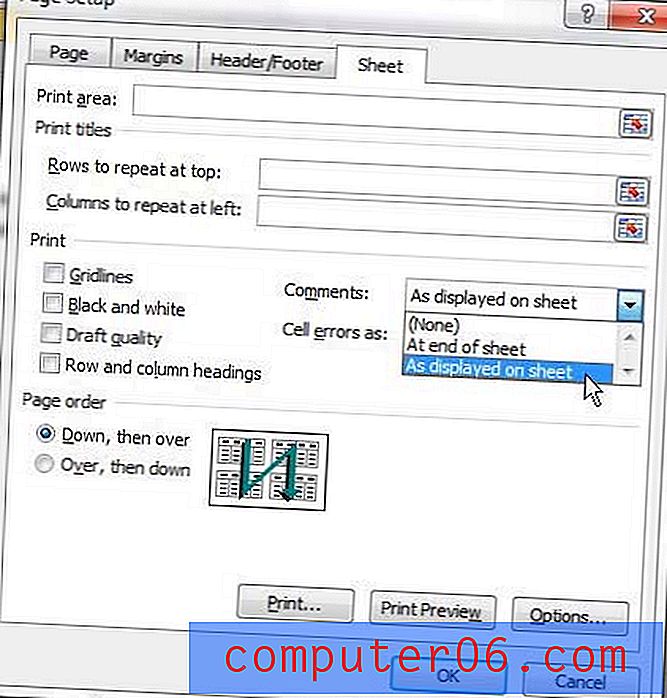
Korak 7: Kliknite gumb Pretpregled ispisa na dnu prozora da vidite kako će vaš ispisani dokument izgledati sada kad ste odlučili ispisati komentare u Excelu 2010, a zatim kliknite gumb Ispis na vrhu prozora za ispis proračunske tablice sa komentari.
Ovo je samo jedna od mnogih različitih opcija za ispis u Excelu. Pogledajte naš vodič za ispis u Excelu za još nekoliko načina na koje možete poboljšati način ispisa proračunskih tablica.



